Errore mancante di Acadres.dll: come correggerlo
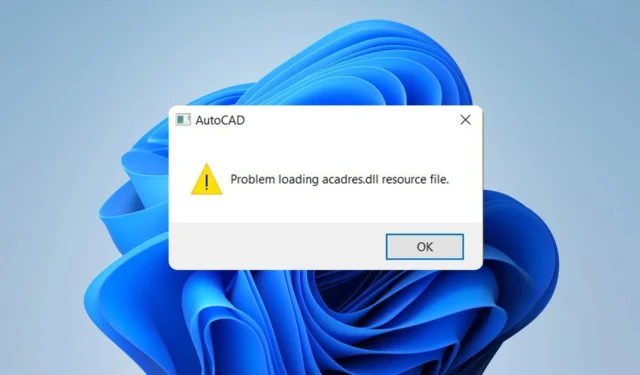
Il software di terze parti ha il proprio set di file DLL e uno di questi file è acadres.dll. Tuttavia, molti hanno riferito che questo file non è presente sul proprio PC.
Per risolvere questo problema, familiarizziamo con questo file e vediamo cosa fa.
Cos’è il file Acadres DLL?
Questo file è associato al software Autodesk, in particolare ad AutoCAD. Se il file è mancante o danneggiato, il software Autodesk non sarà in grado di funzionare sul tuo PC.
Perché manca acadres.dll?
Di solito c’è una causa principale per questo problema:
- Installazione danneggiata : l’installazione danneggiata causerà la scomparsa di questo acadres.dll.
Cosa posso fare se manca vcruntime140_app.dll?
1. Utilizzare un riparatore DLL dedicato
Poiché acadres.dll è una DLL essenziale per le applicazioni Autodesk, non funzionerà fino a quando non risolverai questo problema. Spesso questo è più difficile di quanto pensi, ma alcuni strumenti possono aiutarti in questo.
L’applicazione è semplice da usare e devi lasciarla scansionare il tuo PC e dovrebbe risolvere automaticamente tutti i tuoi problemi DLL.
2. Reinstallare il software
- Premi Windows il tasto + X e scegli App installate .

- Seleziona l’app che ti dà questo errore e scegli Disinstalla .

- Se richiesto, selezionare tutti i componenti del software Autodesk.
- Seguire le istruzioni sullo schermo per completare il processo.
- Facoltativo: potresti voler rimuovere anche i ridistribuibili di Visual C++.
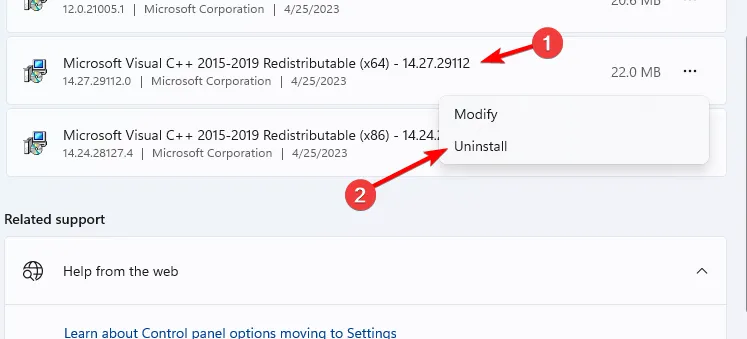
Alcuni utenti consigliano inoltre di rimuovere le voci di registro di AutoCad dopo aver disinstallato il software per correggere l’errore acadres.dll.
- Premi Windows il tasto + R e inserisci regedit . Fare clic su OK.
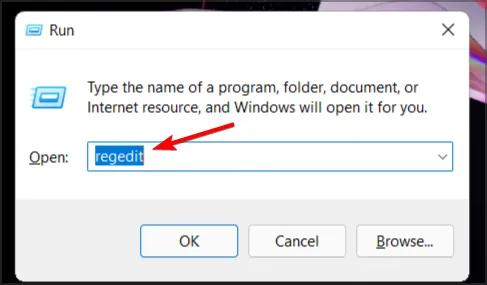
- Passare al seguente percorso:
HKEY_LOCAL_MACHINE\SOFTWARE\Autodesk\AutoCAD\R21 - Fai clic con il pulsante destro del mouse sul tasto R21 e scegli Elimina .
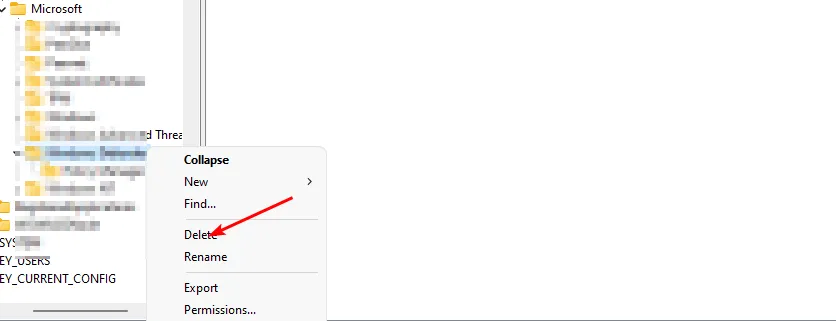
- Quindi, vai a questo percorso:
HKEY_CURRENT_USER\SOFTWARE\Autodesk\AutoCAD\R21.0 - Fai clic con il pulsante destro del mouse sulla chiave R21.0 e scegli Elimina .
Una volta rimosso il software, installalo di nuovo e controlla se questo risolve il problema.
Che soluzione hai usato? Condividilo con noi nella sezione commenti qui sotto.



Lascia un commento